Guten Abend Breadfish ,
Ich habe mal etwas Zeit Investiert um dieses etwas Größere Tutorial zu erstellen
In diesem Tutorial erkläre ich den SA:MP Map Editor ich versuche so gut wie es geht
die Wichtigsten Dinge zu Erklären und Hoffe ich kann euch das Mappen bisschen
näher beibringen. Auch für die MTA'ler könnte es Hilfreich sein denn versuch euch
hiermit den Umstieg auf den SA:MP Map Editor zu erleichtern.
So fangen wir dann mal an ![]()
__________________________________________________________________________________________________________________________
Als erstes Downloaden wir den SA:MP Map Editor
(Link wird noch eingefügt). Wir packen diesen in unseren Grand Theft Auto San Andreas Ordner.
Wenn ihr das gemacht habt Starten wir ihn (Wichtig : Ihr müsst SA:MP in diesen Ordner mit drin haben!!)
Jetzt klickt ihr auf den großen Button LOAD.
__________________________________________________________________________________________________________________________
Oben Links ist ein kleiner Button "Import" (Auf den Bild rot markiert), darauf hin
öffnet sich ein Fenster wo ihr eine Dateien Auswählen könnt. Dafür müsst ihr aber erstmal was gemappt haben ![]()
Also fällt das schonmal weg ![]()

__________________________________________________________________________________________________________________________
Kommen wir zum Button Oben in der leiste ( Wo auch "Import" ist) "Show Code" ( Rot markiert).
Wenn ihr diesen drückt öffnet sich wieder ein Fenster. Diesmal könnt ihr aber die Objekte sehen die
ihr gemappt habt. Wie z.B im Bild. So wie das da steht kommt es auch nachher im Script.
Dazu aber später mehr ![]()

Im Fenster welches sich geöffnet hatte durch den "Show Code" Button
ist oben der Button "Export" dies benötigt ihr um die Map abzuspeichern.
Diese Datei Speicher ihr dann an einen beliebigen Ort ab. Diese Datei schickt
ihr dann wenn ihr fertig seit euren Scripter (Diese Datei braucht ihr auch falls ihr weiter machen
möchtet das tut ihr dann mit den "Import" Button.

_______________________________________________________________________________________________________________________
Nun sind wir beim "Clear all" Button [rot markiert].
Er erklärt sich eig. schon von selbst man muss ihn nur übersetzen
"Lösche alles". Wenn man dort drauf klickt Löscht man alles was
man grade gemappt hat.
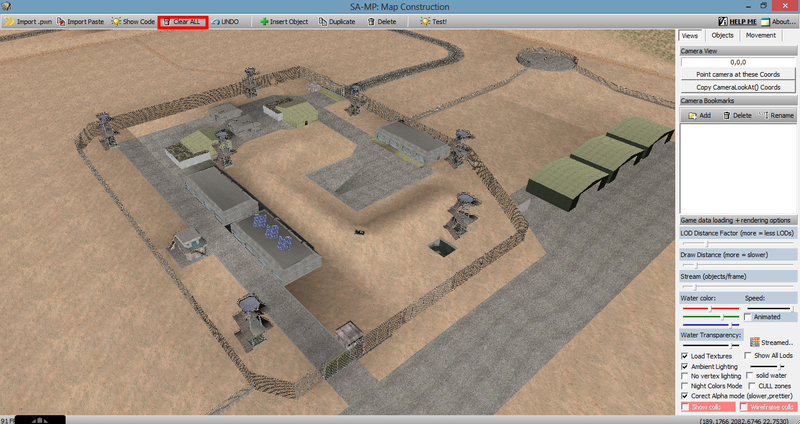
__________________________________________________________________________________________________________________________
Der Button "Undo" (Rot markiert) kann benutzt werden wenn du einen Fehler
beim Mappen gemacht haben. Du kannst aber auch STRG + Z benutzen.
Du gehst damit ein schritt zurück.

_______________________________________________________________________________________________________________________
"Insert Object" benutzt man wenn man ein Objekt Hinzufügen möchte.
Dazu musst du aber die Objekt ID wissen. Es Öffnet sich hier auch ein Fenster
wo man die ID eintragen muss.
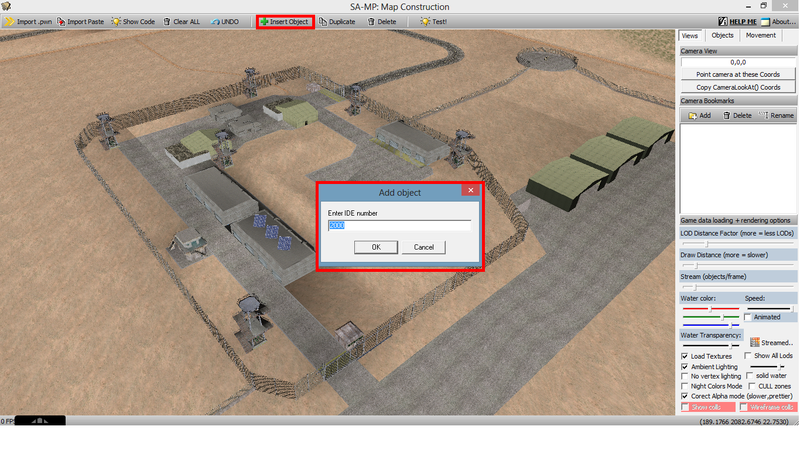
________________________________________________________________________________________________________________________
"Duplicate" geht erst dann wen sie ein Objekt angeklickt haben (Objekt färbt sich dann Rot)
wenn man dieses Objekt mehrmals brauch klickt man dort drauf dann wird der Gegenstand
Kopiert & Eingefügt. Dies geht auch mit der Taste STRG + C.

__________________________________________________________________________________________________________________________
"Delete" Erklärt sich eig. auch von selbst das bedeutet auf Deutsch
"Löschen" damit Löscht ihr einzelne Objekte. Dies kannst du auch mit
ENTF Tast auf eurer Tastertur (Objekt muss Angeklickt & Rot Markiert sein).

__________________________________________________________________________________________________________________________
Der Button "Test" ist sehr wichtig !
Den benötigt ihr um eure Maps anzuschauen ( Ingame )
Ihr klickt drauf SA:MP Startet und ihr startet da wo eure Kamera Position ist.
Dort könnt ihr Kontrollieren ob ihr etwas falsch gemacht habt oder Lücken sind.
So wie es dort ist wird es auch dann später auf den Server sein für den ihr Mappt.

____________________________________________________________________________________________________________________________
Nun sind wir "Views" angelangt. Dort könnt ihr euch (sofern ihr die Koordinaten habt) zu einen
anderen Ort porten an den ihr Arbeiten möchtet.

______________________________________________________________________________________________________________________________
Unter Views steht dann "Camera View" wiederum da drunter ist ein Feld
wo bei euch 0,0,0 drin stehen sollte. Das braucht ihr wenn ihr euch porten wollt
dort kommen die X,Y,Z Koordinaten rein 0=X,0=Y,0=z ...
Mit "Point Camrea at these coords" bestätigt ihr sogesehen die Koordinaten
und ihr werden dort hin befördert ![]()
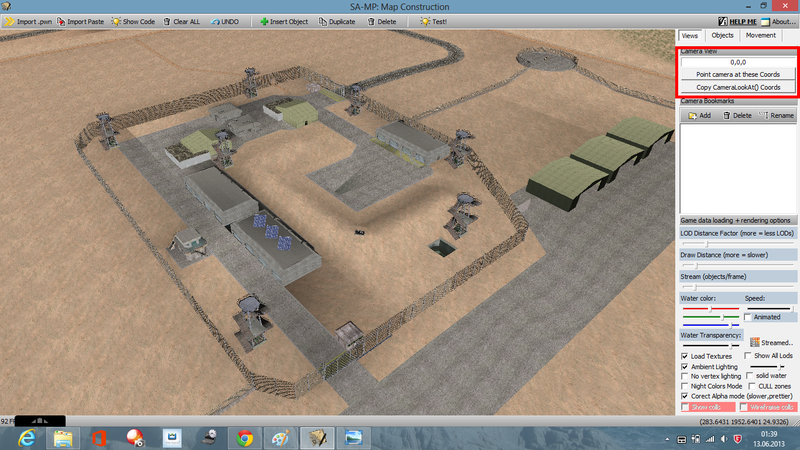
____________________________________________________________________________________________________________________________
Ihr fragt euch bestimmt wofür ist der Button "Add" "Delete" & "Rename" da ?
Mit Add könnt ihr eure derzeitige Kamera Position speichern. Wenn ihr später
weiter machen wollt braucht ihr dann nicht dort hinfliegen :). Mit Delete Löscht ihr die
Abgespeicherte Position wieder & mit Rename gibt ihr der Abgespeicherten
Position ein Namen.

_______________________________________________________________________________________________________________________________
Schließen wir mit den Views ab und kommen zu den Objekten ![]()
Dazu bitte einmal auf Objects klicken so wie hier im Bild markiert ist ![]()

______________________________________________________________________________________________________________________________
Habt ihr das getan, dann erkläre ich euch direkt erstmal die erste leiste ![]()
Wie bei den Views gibt es hier wieder Add, Delete und Rename
nur bei diesen Add gibt es ein kleinen Unterschied den ihr gleich sehen werdet ![]()

So das Add ist wie oben schon gesagt bisschen anders ..
Wenn man dort drauf klickt verschwindet die Map und ein Fenster öffnet sich
wo man seine Objekte suchen kann & auch gegeben falls zu seiner
Wunsch liste hinzufügen kann ![]()
_________________________________________________________________________________________________________________________
Im oberen Feld ist ein "Exit" Button womit ihr dieses Menu verlassen
könnt. Darunter ist eine kleine Box unten könnt ihr z.B such
begriff einfügen wie Airport. Dann sucht er z.B
alles was Airport im Namen hat ![]()

_____________________________________________________________________________________________________________________________
Im Unteren Bereich des Menus kann man die Object ID einfügen
wenn ihr sie habt. Er zeigt dann das Objekt an und ihr könnt es
Hinzufügen zu eurer eigenen Objekt liste
(Nicht immer empfehlenswert nur bei Wichtigen Objekten
für den rest einfach wie oben erklärt Insert Objekt benutzen).

_______________________________________________________________________________________________________________
So nun kommen wir zu Button "Movement".
Der Button befindet sich oben rechts neben den Object Button.
Mit den Button könnt ihr dann eure Objekte Bewegen (mit Koordinaten ect.)

_______________________________________________________________________________________________________________
Fangen wir wie immer oben an ![]()
Oben sind 4 Button die auch 1 - 4 Nummeriert sind.
1. Movement Ground = Verschiebt das Objekt nach Vorne, Hinten, Lins & Rechts
2. Movement Vertically = Bewegt das Objekt nach Oben & Unten
3. Rotation Heading = Dreht das Objekt
4. Rotation XY = Rotiert die X & Y Achse

_______________________________________________________________________________________________________________
Kommen wir nun unten zu den Koordinaten.
Die sind das Herzstück des Programmes ![]()
Dort sind einmal
X
Y
Z
R-X
R-Y
R-Z
Koordinaten das R- Steht für die Rotation der Achse.
Mit den Pfeiltasten kannst du das Objekt dann millimeter genau verschieben
um es aber ganz fein einzustellen musst du unten die
Nudge Power ganz niedrig stellen (Kleinste ist 0.0020)
Wenn ihr ein Objekt fein bewegen wollt empfehle ich euch aber
0.0100 ![]()

_________________________________________________________________________________________________________________
Fertig ! Ich hoffe ich konnte euch das Programm etwas besser beibringen als in den Tutorials
auf Youtube ![]() Wenn ihr dennoch fragen habt könnt ihr mir sie hier gerne stellen.
Wenn ihr dennoch fragen habt könnt ihr mir sie hier gerne stellen.
Ich werde versuchen sie so gut wie möglich zu beantworten ![]()
Teil 2 wird bald auch gemacht dort wird aber ein Video erstellt wo ich
euch zeige wie man das Programm richtig anwendet
In Teil 3 Mappe ich dann was kleines vor ![]()
In Teil 4 Erkläre/Zeige ich euch wie man Interiors Mappt da dort viele
noch Probleme haben ![]()
__________________________________
Ich habe extra nur die Wichtigsten Dinge erklärt falls ihr euch fragt warum
da manches nicht erklärt wurde ... ![]()
_______________________________________
Würde mich über ein Feedback freuen
mit freundlichen gruß
Epsilon ♥

